8W4S-013
Vlečený okraj papíru je pomačkaný
Papír se někdy pomačká, protože je tiskárna nainstalována v horkém nebo vlhkém prostředí nebo je použitý papír tenký. Podívejte se na níže uvedená řešení.
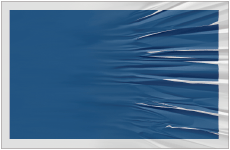
← Směr podávání
Řešení
Umístěte stroj do místnosti s konstantní a vhodnou teplotou a vlhkostí. Papír uchovávejte ve stejném prostředí, ve kterém se nachází stroj. Informace o správné teplotě a vlhkosti naleznete v jiných příručkách, například Uživatelská příručka.
DŮLEŽITÉ
Tato funkce se zobrazí, pouze je-li toto nastavení zpřístupněno místním autorizovaným zástupcem Canon. I když je tato funkce zobrazena, kromě správce systému nedovolte nikomu jinému její nastavení měnit. Další informace týkající se změny těchto nastavení vám poskytne místní autorizovaný zástupce Canon.
Situaci zlepšíte tím, že upravíte hodnotu položky <Nastavit lesk/jemnou černou> tak, aby odpovídala vlastnostem konkrétního papíru.
Stiskněte  → [Možnosti] → [Nastavení papíru] → [Nastavení správy typu papíru] → vyberte typ používaného papíru, který způsobuje problém → stiskněte [Detaily/Editovat] → [Změnit] u položky <Nastavit lesk/jemnou černou> → nastavte hodnotu položky [Lesk] směrem k mínusu.
→ [Možnosti] → [Nastavení papíru] → [Nastavení správy typu papíru] → vyberte typ používaného papíru, který způsobuje problém → stiskněte [Detaily/Editovat] → [Změnit] u položky <Nastavit lesk/jemnou černou> → nastavte hodnotu položky [Lesk] směrem k mínusu.
 → [Možnosti] → [Nastavení papíru] → [Nastavení správy typu papíru] → vyberte typ používaného papíru, který způsobuje problém → stiskněte [Detaily/Editovat] → [Změnit] u položky <Nastavit lesk/jemnou černou> → nastavte hodnotu položky [Lesk] směrem k mínusu.
→ [Možnosti] → [Nastavení papíru] → [Nastavení správy typu papíru] → vyberte typ používaného papíru, který způsobuje problém → stiskněte [Detaily/Editovat] → [Změnit] u položky <Nastavit lesk/jemnou černou> → nastavte hodnotu položky [Lesk] směrem k mínusu. „Nastavení správy typu papíru“ v dokumentu Uživatelská příručka > viz „Nastavit lesk/jemnou černou“ v dílčí sekci „Položky, které lze zadat“
„Nastavení správy typu papíru“ v dokumentu Uživatelská příručka > viz „Nastavit lesk/jemnou černou“ v dílčí sekci „Položky, které lze zadat“Situaci zlepšíte tím, že upravíte hodnotu položky <Nast. teplotu pro zabránění zvrásn.> tak, aby odpovídala vlastnostem konkrétního papíru.
Stiskněte  → [Možnosti] → [Nastavení papíru] → [Nastavení správy typu papíru] → vyberte typ používaného papíru, který způsobuje problém → stiskněte [Detaily/Editovat] → [Změnit] u položky <Nast. teplotu pro zabránění zvrásn.> nastavte hodnotu směrem k plusu.
→ [Možnosti] → [Nastavení papíru] → [Nastavení správy typu papíru] → vyberte typ používaného papíru, který způsobuje problém → stiskněte [Detaily/Editovat] → [Změnit] u položky <Nast. teplotu pro zabránění zvrásn.> nastavte hodnotu směrem k plusu.
 → [Možnosti] → [Nastavení papíru] → [Nastavení správy typu papíru] → vyberte typ používaného papíru, který způsobuje problém → stiskněte [Detaily/Editovat] → [Změnit] u položky <Nast. teplotu pro zabránění zvrásn.> nastavte hodnotu směrem k plusu.
→ [Možnosti] → [Nastavení papíru] → [Nastavení správy typu papíru] → vyberte typ používaného papíru, který způsobuje problém → stiskněte [Detaily/Editovat] → [Změnit] u položky <Nast. teplotu pro zabránění zvrásn.> nastavte hodnotu směrem k plusu. „Nastavení správy typu papíru“ > „Změna úrovně korekce zkroucení“ v dokumentu Uživatelská příručka
„Nastavení správy typu papíru“ > „Změna úrovně korekce zkroucení“ v dokumentu Uživatelská příručka